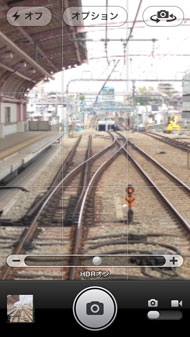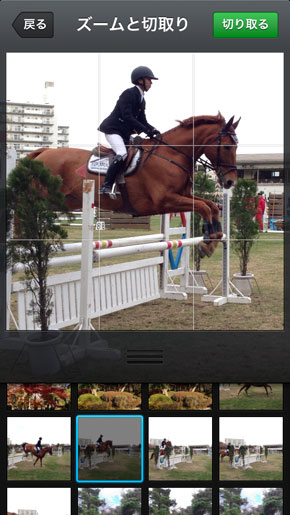第7回 デジタルズームはどこまで使えるか:荻窪圭のiPhoneカメラ講座
デジカメにあってiPhoneにないものは「ズームレンズ」。困ることは少ないけど、時として、もっとでかく撮りたいって思うことがある。そんなときのために「デジタルズーム」機能があるのだ。
本職デジカメにあってiPhoneにないものは「ズームレンズ」だー、とばかりに各社のコンデジはズーム倍率を上げてきて、2013年のモデルたるやすげー小さくて軽いのに10倍ズームは当たり前、みたいになってきている昨今、みなさまいかがお過ごしでしょうか?
確かにiPhoneには(とりあえずiPhone5の段階では)ズームレンズは搭載されてない。撮影できる範囲は固定である(焦点距離がひとつなので、単焦点レンズといいます)。
普段はそれでもあまり困らないけど、ときどきもっとでかく、アップで撮りたいって思うことがある。
そんなときのために「デジタルズーム」機能がある。
カメラ画面でピンチ操作(要するに2本指でうにっと広げる感じ)をすると画面がぐぐっと拡大されてデジタルズームとなる。
目いっぱいズーミングすると、ここまででかくなる。
ただし「デジタルズーム」。見た目はズームっぽいが、実は「映ってる画像の一部分だけを切り出して拡大した」ものだ。だから画質はかなり劣化する。無理矢理拡大してるからね。元の画像(つまり全体がズームしない状態)から一部を切り出して800万画素サイズに拡大して保存したものなのだ。
実際にはこんな感じ。
サムネイルで見るとデジタルズームけっこうイケるじゃんと思うかもしれないが、大きくしてみるともう全然違う。直線がもやもやしてるし、表面はざらざらしてるし、細かいところは(そもそも無理なんだけど)読めないし。特に暗所で撮ったものはノイズも一緒に拡大するので、かなりアラが目立つ。まあ、一部分を切り出した小さな画像を拡大してるから当たり前の話だ。
実際、目いっぱいデジタルズームした写真はどんくらい拡大してるんだろう、と思ったので、元画像からデジタルズームとほぼ同じ範囲を「トリミング」して切り出してみた。
iPhoneの「写真」アプリの編集機能のトリミングを使って切り出している。
いやあびっくり。いざ切り出してみたら、「428×322」ピクセルサイズ(約14万画素!)しかなかった。デジタルズームで撮った写真は800万画素相当なので、14万画素を800万画素に超拡大してるのだ。ある意味、すごい。いったい何倍に拡大してるのやら、それでこれだけそこそこ見られる画にしているのだからデジタル画像処理技術ってえらいもんやね。
もっともこれは極端な場合。普通はここまではやらない。
デジタルズームがどのくらい使えるかは「最終的にどのくらいのサイズで鑑賞するか」とほぼ同義なんだけど、感覚的には、デジタルズームスライドバーの半分くらいで止めといた方がいいかと思う。それなら拡大した時の劣化感もあまり感じないで済む。
これならなんとか使えそうな感じでしょ。
で、今回、今までiPhoneで撮ったデジタルズーム写真をサンプルとして載せようと思って探したのだけど、わずかしかありませんでした。

小田原の海で撮影。たまたま、えっと、これなんていうのだろう。背中にプロペラを付けて自力で飛べるパラセイリングみたいなのを見つけて、あ、さすがにこれは遠い、デジタルズームだ、とちょっとズーミングして撮ったもの。iPhone 4Sで撮影

これはかなりデジタルズームをかけてる。甲州街道沿いにあったキユーピーの工場が解体されている最中、時計の上でくるくる回っていたキユーピー人形が最後まで生き残っていたので今のうちにと道路の反対側から撮ったもの。iPhone 4Sにて
つまり、個人的にはほとんど使わない機能なのですな。
でもいざというときはそれなりに有効なので必殺技としてどうぞ。
今週の小技:あとからアプリでトリミングしてもOK
普段デジタルズームは使わない。じゃあどうしてるかというと、写真を公開するとき、アプリで必要な範囲をトリミングして調整してるのである。
わたしが写真公開時に一番使うのがInstagramなのだけど、これは正方形専門のアプリなので写真を選ぶと最初に正方形にトリミングする。そのときピンチ操作でズーミングできるのだ。
例えばこんな風にトリミングしてやる。
撮影時のデジタルズームとの違いは簡単。デジタルズームは切り取った範囲を800万画素相当のフルサイズに「拡大」する。アプリ上でのトリミングは指定した範囲を切り取って終わり(つまり画像サイズはその分小さくなる)。
でも、実際800万画素のフルサイズが必要なケースってあるかといわれると、ほとんどない。実際には2〜300万画素分あれば十分楽しめるわけで、たいていの場合、あとからトリミングした方が便利だったりするのである。
まあトリミング(切り取り、あるいはクロップ)はたいていの画像処理アプリが持ってる機能。詳しくはまたいずれアプリ編でやります。
Copyright © ITmedia, Inc. All Rights Reserved.
関連記事
- 「荻窪圭のiPhoneカメラ講座」バックナンバー
 荻窪圭のiPhoneカメラ講座:第6回 電車を撮ると歪んで写る理由とその対策
荻窪圭のiPhoneカメラ講座:第6回 電車を撮ると歪んで写る理由とその対策
電車の中から景色を撮ったり、外から電車を撮ったりすると、景色や電車が歪んでしまうことがある。これはCMOSセンサー特有の現象で、スマホのカメラでは原理的に避けられないのだ。これ、本当に避けられないのか。いや実は、ひとつ手があるのだ。 荻窪圭のiPhoneカメラ講座:第5回 iPhoneで撮った写真を見る/送る/消す
荻窪圭のiPhoneカメラ講座:第5回 iPhoneで撮った写真を見る/送る/消す
iPhoneカメラの起動〜撮影の基本的な話は一通りやったかなと思うので、今回は少し気分を変えて、主に「写真を見る」ための話をしておこうかと思う。 荻窪圭のiPhoneカメラ講座:第4回 “連写+合成”ができるHDR撮影を活用する
荻窪圭のiPhoneカメラ講座:第4回 “連写+合成”ができるHDR撮影を活用する
iPhoneに限らず、スマホやデジカメの撮像素子はとても小さいので、一度に取り込める光の量が少なく、ちょっと光が多いと明るいところが真っ白になり、暗いところがつぶれてしまう。そこで活用したいのが「HDR」なのだ。 荻窪圭のiPhoneカメラ講座:第3回 “露出補正”を活用して最適な明るさで撮る
荻窪圭のiPhoneカメラ講座:第3回 “露出補正”を活用して最適な明るさで撮る
手ブレ→ピンボケときたら、次は明るさ。iPhoneで撮影してみたものの、イメージよりも暗すぎる、またあ明るすぎることはよくある。でも、これはiPhoneカメラが備えている“露出補正”を活用することで解消できるのだ。 荻窪圭のiPhoneカメラ講座:第2回 これでピンボケ写真とおさらば――AFをうまく活用する
荻窪圭のiPhoneカメラ講座:第2回 これでピンボケ写真とおさらば――AFをうまく活用する
iPhoneでうまく写真が撮れない人の多くは手ブレが原因だけど、ほかに「ピンボケ」もあると思う。じゃあどうすればピンボケを防げるのかというと、被写体が画面に収まる位置や、被写体との距離などが重要になってくるのだ。 荻窪圭のiPhoneカメラ講座:第1回 カメラの起動方法/手ブレを抑える構え方
荻窪圭のiPhoneカメラ講座:第1回 カメラの起動方法/手ブレを抑える構え方
今最もよく使われているデジカメは「iPhone」ではないだろうか。というわけでiPhoneカメラ講座、始めます。まずは超基本だけどカメラの起動方法と、手ブレを抑える構え方から。撮影に役立つ小技もあります。 荻窪圭の携帯カメラでこう遊べ:iPhone 4Sから着実にレベルアップ――「iPhone 5」のカメラをねっとりと試す
荻窪圭の携帯カメラでこう遊べ:iPhone 4Sから着実にレベルアップ――「iPhone 5」のカメラをねっとりと試す
iPhone 5が発売された。カメラの画素数はiPhone 4Sと同じ800万画素だが、iOS 6になったことでパノラマ撮影が利用可能になった。ではハードウェアに依存する処理速度や画質はどうか。iPhone 4Sとの作例も交えながらiPhone 5のカメラ性能をチェックした。 荻窪圭の携帯カメラでこう遊べ:機能はシンプルなまま、画質はトップクラスに――「iPhone 4S」
荻窪圭の携帯カメラでこう遊べ:機能はシンプルなまま、画質はトップクラスに――「iPhone 4S」
ついに発売された「iPhone 4S」。見た目はiPhone 4と変わらないが、デュアルCPUやより高画素な800万画素CMOSカメラを搭載するなど、ハードウェア性能が強化されている。加えてiOS5により、カメラの使い勝手も向上した。その実力をさっそくチェックした。 荻窪圭のケータイカメラでこう遊べ:iOS 4.1でiPhone 4に追加された「HDR撮影」機能とは?
荻窪圭のケータイカメラでこう遊べ:iOS 4.1でiPhone 4に追加された「HDR撮影」機能とは?
iOS 4がiOS 4.1にアップデートされ、「iPhone 4」のカメラに新たに「HDR撮影」機能が用意された。HDRは、iPhone 4のカメラ機能をさらに強化する。HDRを使うとどんな写真が撮れるのか、どんな風に使いこなすのがいいのかを紹介しよう。 荻窪圭の携帯カメラでこう遊べ:圧倒的によくなったカメラ性能――「iPhone 4」
荻窪圭の携帯カメラでこう遊べ:圧倒的によくなったカメラ性能――「iPhone 4」
iPhone 4のカメラは、絵作りが根本的に変わり、大きな画質向上を果たした。これは画素数が300万から500万に上がったことよりも大きな変化で、iPhone 4のカメラは他のケータイと比べても十分満足行くレベルに仕上がっている。 荻窪圭の携帯カメラでこう遊べ:「次元が1つ違う」――進化した「iPhone 3GS」のカメラ
荻窪圭の携帯カメラでこう遊べ:「次元が1つ違う」――進化した「iPhone 3GS」のカメラ
「iPhone 3GS」のカメラはスペックの進化もさることながら、“起動→撮影→保存→活用”という総合的な使い勝手が素晴らしく、「多機能と高機能は違う」ということを感じさせる仕上がりだ。「iPhone 3G」との作例比較や動画作例も交え、ファーストインプレッションをお届けしよう。 荻窪圭の携帯カメラでこう遊べ:笑っちゃうほど何もないシンプルカメラ、ピントの合う範囲が独特──「iPhone 3G」
荻窪圭の携帯カメラでこう遊べ:笑っちゃうほど何もないシンプルカメラ、ピントの合う範囲が独特──「iPhone 3G」
“おまけ”とか“しょぼい”とも言われるiPhone 3Gのカメラ機能だが、実際のところはどうか。いくつかのシチュエーション別に撮った作例を中心に、改めて使い勝手や特有の「クセ」、ケータイ宛てに写真を送る方法などをチェックしていく。